Как да споделяте плейлист на Apple Music на своя iPhone
Като абонат на Apple Music можете да споделите плейлист в съобщение, имейл или чрез AirDrop. Можете също така да споделите плейлист на профила си в Apple Music или в приложения за социални мрежи като Facebook или Instagram.
Преди да започнете
Актуализирайте софтуера на своя iPhone до най-новата версия
Как да споделяте плейлист в съобщение, имейл или с AirDrop
Отворете приложението Apple Music.
Отворете плейлист.
Най-отгоре на плейлиста докоснете .
Докоснете Share Playlist (Споделяне на плейлист).
В страницата за споделяне изберете от следното:
Докоснете AirDrop, след което изберете устройство на Apple, което е наблизо. Научете повече за AirDrop.
Докоснете Messages, Mail или приложение за съобщения на трети страни, въведете контакт, след което докоснете Send (Изпращане). Ако не виждате приложението, в което искате да извършите споделянето, се уверете, че то е инсталирано на iPhone или iPad, след което плъзнете пръст наляво през приложенията в листа за споделяне и докоснете .
Как да споделяте плейлист във Facebook, Instagram, Snapchat или други приложения за социални мрежи
Отворете приложението Apple Music.
Отворете плейлист.
Най-отгоре на плейлиста докоснете .
Докоснете Share Playlist (Споделяне на плейлист).
В раздела за приложения на страницата за споделяне докоснете Facebook, Instagram, Snapchat или друго приложение за социални мрежи. Ако не виждате приложението, в което искате да извършите споделянето, се уверете, че то е инсталирано на iPhone или iPad. След това плъзнете пръст наляво през приложенията в листа за споделяне и докоснете .
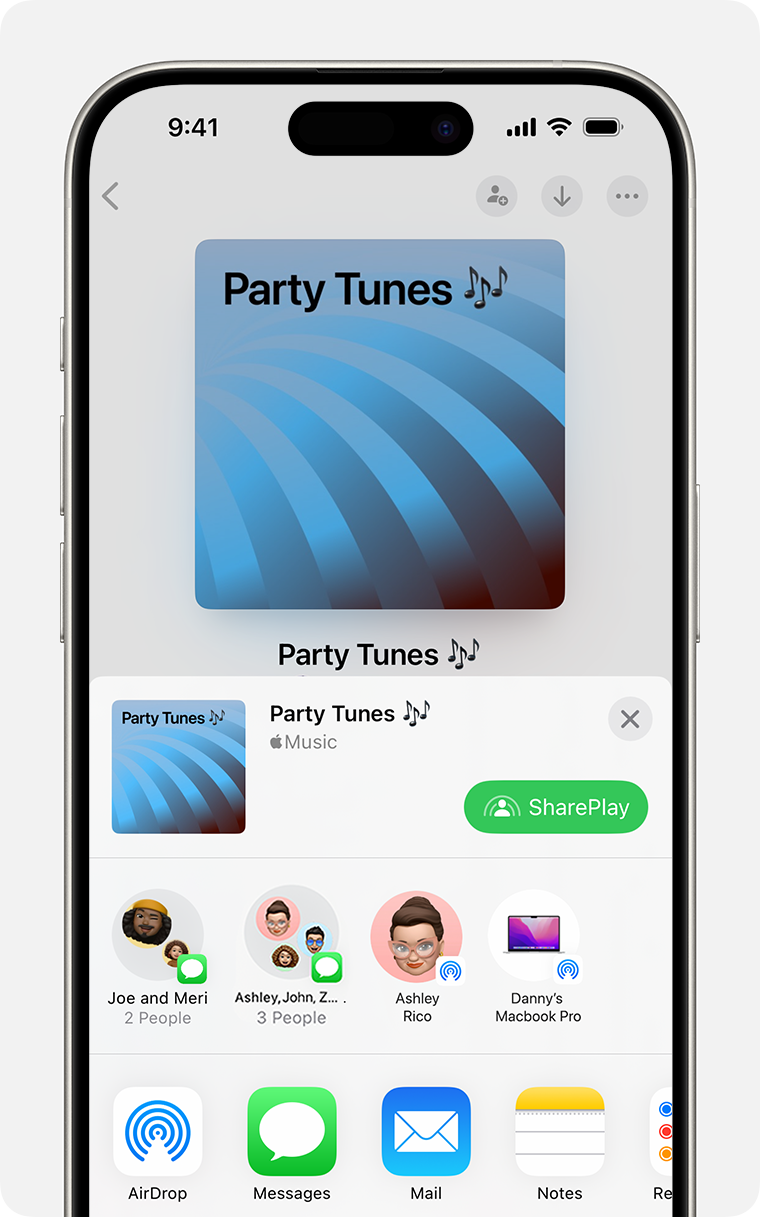
Как да споделяте плейлист в профила си на Apple Music
Ако имате профил в Apple Music, можете да направите даден плейлист публичен, така че всеки да може да го намери, когато търси в Apple Music.
Отворете приложението Apple Music.
В горната част на приложението Apple Music докоснете , снимката или инициалите си.
Ако имате профил, докоснете View Profile (Преглед на профила). Ако нямате такъв, докоснете Настройване на профил.
Докоснете Edit (Редактиране).
Изберете плейлистите, които искате да споделите в профила си и в резултатите от търсенето в приложението Apple Music. Също трябва да премахнете избора на тези плейлисти, които искате да скриете.
Докоснете Done (Готово).
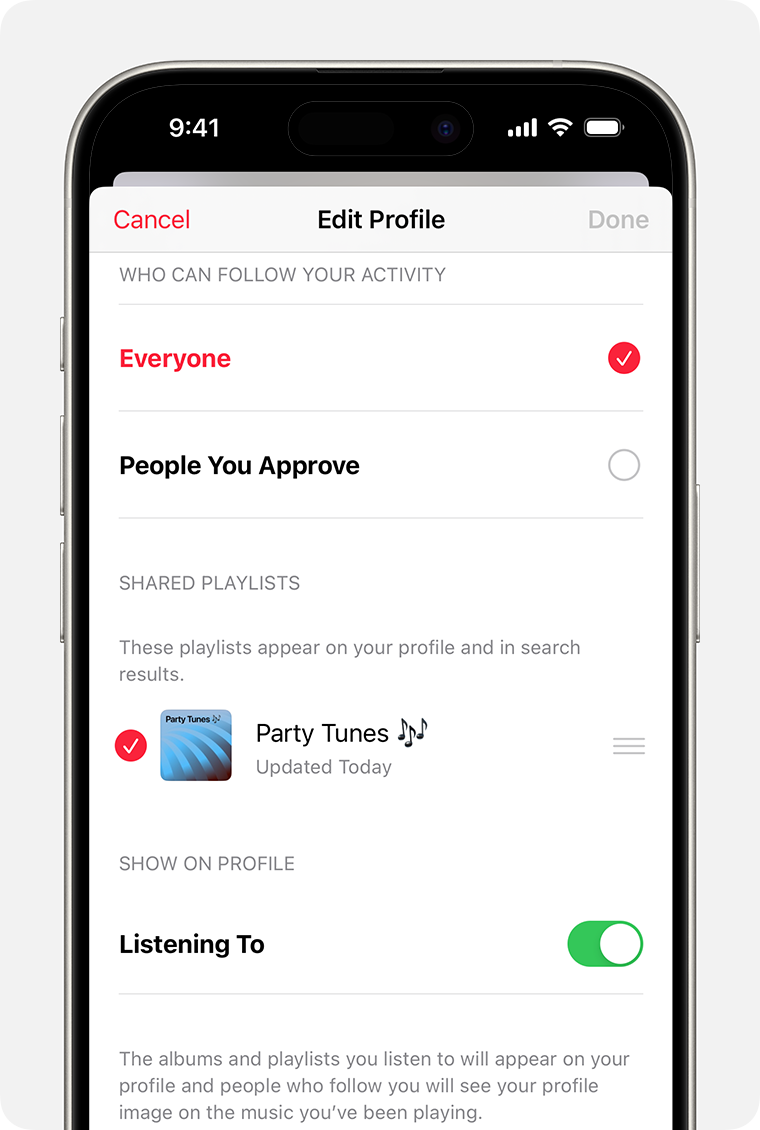
Сътрудничество в общ плейлист
Научете как да си сътрудничите с други в плейлист в Apple Music на вашия iPhone, iPad или Android
Facebook, Instagram и Snapchat не са достъпни във всички държави или региони.
Достъпността на Apple Music може да варира за различните страни или региони. Научете какво се предлага във вашата страна или регион.
Информацията за продукти, които не са произведени от Apple, или независими уебсайтове, които не са контролирани или тествани от Apple, се предоставя без препоръка или одобрение. Apple не поема никаква отговорност по отношение на подбора, производителността или използването на уебсайтове или продукти на трети страни. Apple не представя никакви становища относно точността или надеждността на уебсайтове на трети страни. Свържете се с доставчика за допълнителна информация.
